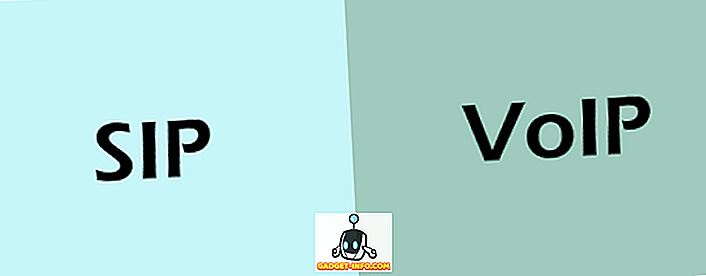Embora a longa lista de funções do Excel seja um dos recursos mais atraentes do aplicativo de planilha da Microsoft, existem algumas gemas subutilizadas que aprimoram essas funções. Uma ferramenta frequentemente negligenciada é a análise de variações hipotéticas.
A ferramenta Análise de variações hipotéticas do Excel é dividida em três componentes principais. A parte discutida aqui é o poderoso recurso Goal Seek que permite que você trabalhe de trás para frente a partir de uma função e determine as entradas necessárias para obter a saída desejada de uma fórmula em uma célula. Continue lendo para saber como usar a ferramenta Busca de meta de análise de variações hipotéticas do Excel.
Exemplo de ferramenta de busca de meta do Excel
Suponha que você queira fazer um empréstimo hipotecário para comprar uma casa e esteja preocupado sobre como a taxa de juros do empréstimo afetará os pagamentos anuais. O valor da hipoteca é de US $ 100.000 e você pagará o empréstimo ao longo de 30 anos.
Usando a função PMT do Excel, você pode facilmente descobrir quais seriam os pagamentos anuais se a taxa de juros fosse 0%. A planilha provavelmente seria algo assim:
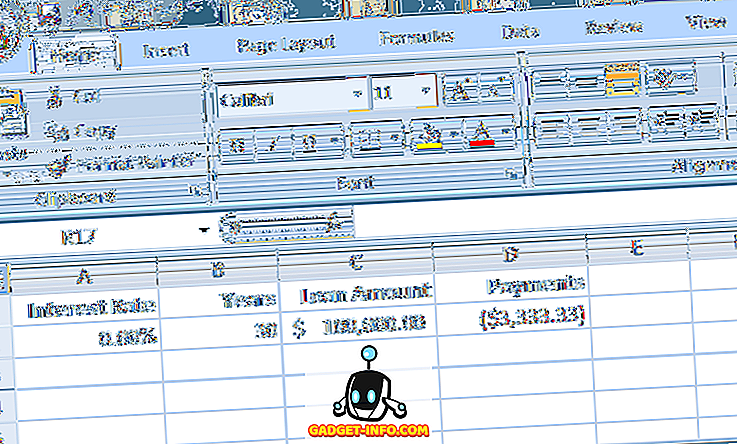
A célula em A2 representa a taxa de juros anual, a célula em B2 é a duração do empréstimo em anos e a célula em C2 é o valor do empréstimo hipotecário. A fórmula em D2 é:
= PMT (A2, B2, C2)
e representa os pagamentos anuais de uma hipoteca de 30 anos e US $ 100.000 com juros de 0%. Observe que o valor em D2 é negativo, pois o Excel assume que os pagamentos são um fluxo de caixa negativo da sua posição financeira.
Infelizmente, nenhum credor hipotecário vai emprestar US $ 100.000 a 0% de juros. Suponha que você calcule e descubra que pode pagar US $ 6.000 por ano em pagamentos de hipoteca. Agora você está se perguntando qual é a maior taxa de juros que você pode assumir para o empréstimo para garantir que você não acabe pagando mais de US $ 6.000 por ano.
Muitas pessoas nessa situação simplesmente começariam a digitar números na célula A2 até que o número em D2 chegasse a aproximadamente US $ 6.000. No entanto, você pode fazer o Excel fazer o trabalho para você usando a ferramenta Busca por objetivos da Análise de probabilidade. Essencialmente, você fará o Excel funcionar de trás para frente a partir do resultado em D4 até chegar a uma taxa de juros que satisfaça seu pagamento máximo de US $ 6.000.
Comece clicando na guia Data na Ribbon e localizando o botão What-If Analysis na seção Data Tools . Clique no botão Análise de variações hipotéticas e escolha Meta de meta no menu.
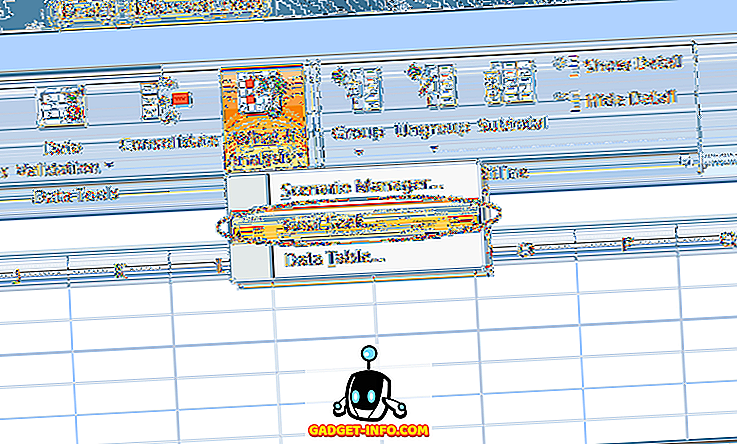
O Excel abre uma pequena janela e pede para você inserir apenas três variáveis. A variável Set Cell deve ser uma célula que contenha uma fórmula. No nosso exemplo aqui, é D2 . A variável To Value é a quantidade que você deseja que a célula em D2 esteja no final da análise.
Para nós, é -6.000 . Lembre-se de que o Excel vê os pagamentos como um fluxo de caixa negativo. A variável By Changing Cell é a taxa de juros que você deseja que o Excel encontre para você, para que a hipoteca de US $ 100.000, 00 lhe custe apenas US $ 6.000, 00 por ano. Então, use a célula A2 .
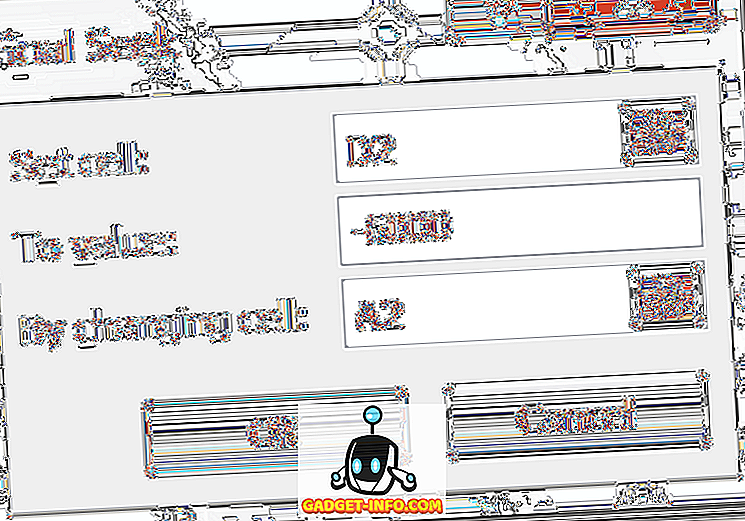
Clique no botão OK e você pode perceber que o Excel pisca um monte de números nas respectivas células até que as iterações finalmente convergem em um número final. No nosso caso, a célula em A2 deve agora ler cerca de 4, 31%.
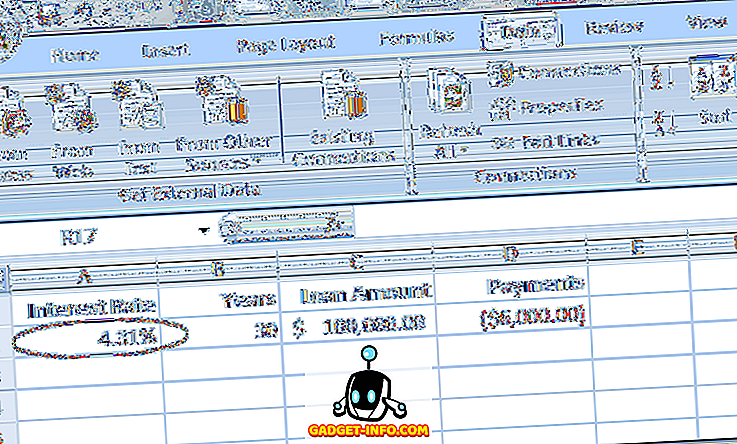
Essa análise nos diz que, para não gastar mais de US $ 6.000 por ano em uma hipoteca de US $ 100.000 em 30 anos, você precisa garantir o empréstimo em no máximo 4, 31%. Se você quiser continuar fazendo análises hipotéticas, pode tentar combinações diferentes de números e variáveis para explorar as opções que você tem ao tentar garantir uma boa taxa de juros em uma hipoteca.
A ferramenta Análise de variações hipotéticas do What-If do Excel é um poderoso complemento às várias funções e fórmulas encontradas na planilha típica. Ao trabalhar de trás para frente a partir dos resultados de uma fórmula em uma célula, você pode explorar as diferentes variáveis em seus cálculos com mais clareza.